Umetnost retuširanja v Photoshopu zahteva veliko natančnosti in občutka. S tehnikami, kot je ločitev frekvenc, lahko ne le odpravite nepravilnosti na koži, temveč tudi ciljno optimizirate celoten videz slike. V tem prispevku bom pokazal, kako lahko uporabite različne nastavitvene plasti za preverjanje svoje retuširanja in opravljanje potrebnih prilagoditev. Poglejmo torej neposredno in preidemo skozi potrebne korake.
Najpomembnejši vpogledi
- Uporabite krivulje kontrasta za odkrivanje ekstremnih barvnih razlik.
- Učinkovito uporabite orodje za čopič, da opravite ciljno barvno korekcijo.
- Uporabite pomožne plasti za natančno kontrolo barv in struktur.
Navodila po korakih
1. Prepoznavanje barvnih razlik
Da ugotoviš, katere dele slike je morda še potrebno retuširati, lahko ustvariš krivuljo kontrasta. Začni tako, da potegneš to krivuljo temno, da identificiraš ekstremne barvne razlike. Pazite, kako slika izgleda: ali opaziš takojšnje nepravilnosti?
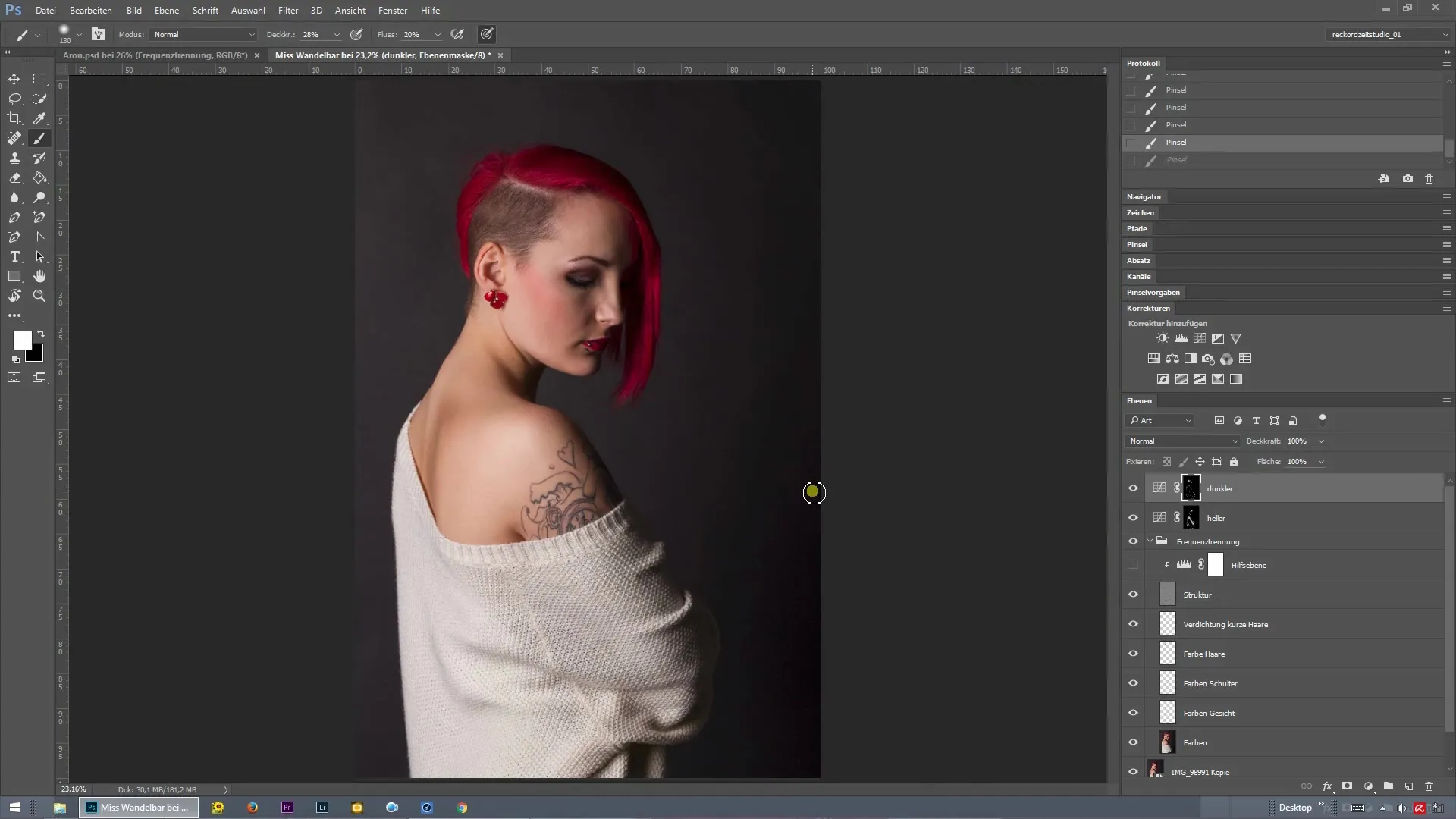
2. Preizkušanje svetlosti
Poleg temne krivulje kontrasta lahko dodaš tudi svetlo krivuljo. Tukaj uporabiš svetlejše odtenke slike, da preveriš, ali so v ozadju ali v barvah še kakšne točke, ki jih je treba dodatno obdelati. Pogosto boš opazil majhne barvne premike, ki potrebujejo korekcijo.
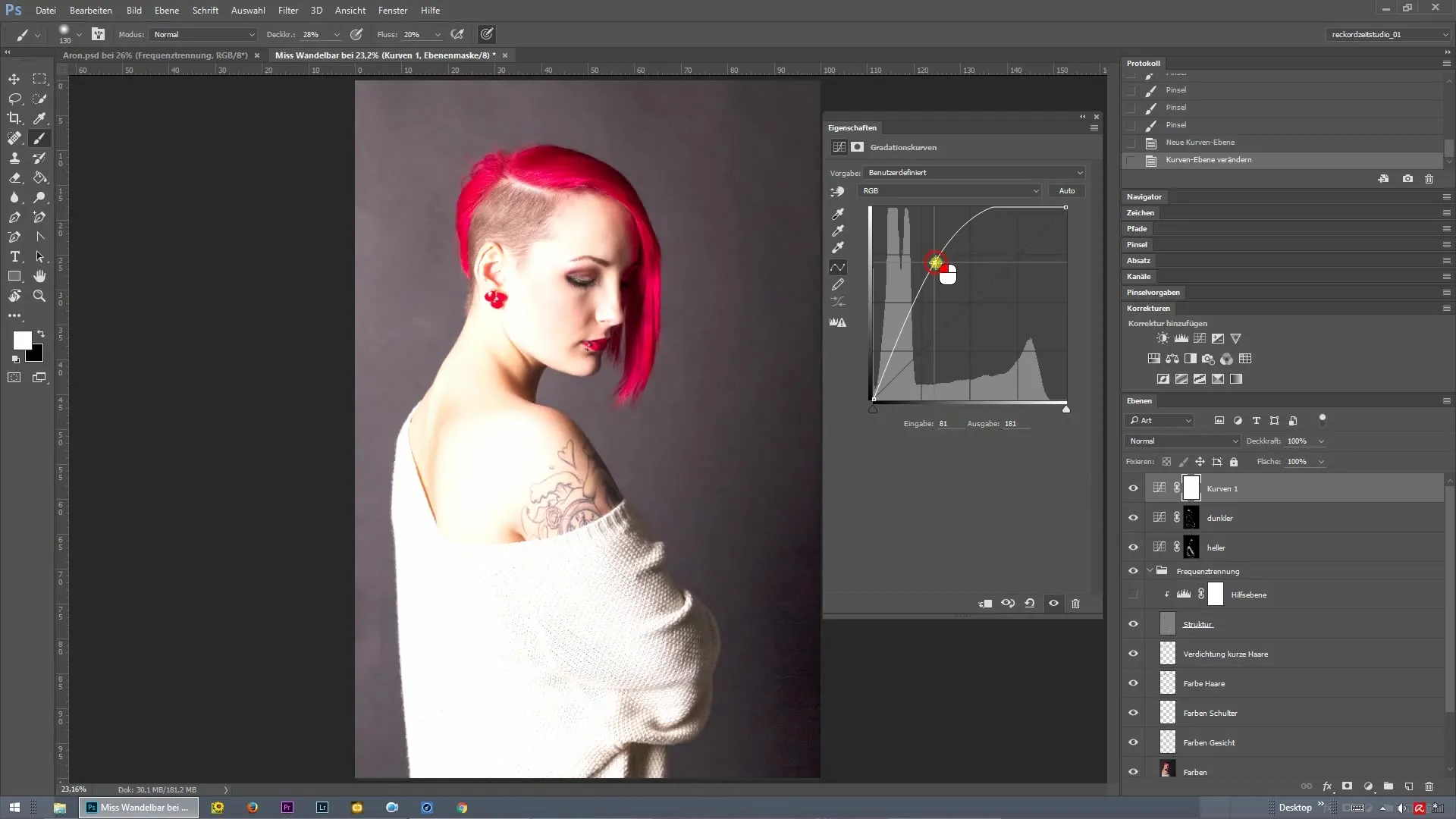
3. Izbira barv za korekcije
Ustvari novo plast in jo poimenuj "Barve ozadja". Aktiviraj prej ustvarjeno kontrolno krivuljo in začni slikanje preko opaznih mest s čopičem. Priporočljivo je, da prevzameš barvo s tem, da držiš pritisnjen tipko Alt. To zagotavlja, da izbereš pravi barvni odtenek, ki se ujema z ozadjem.
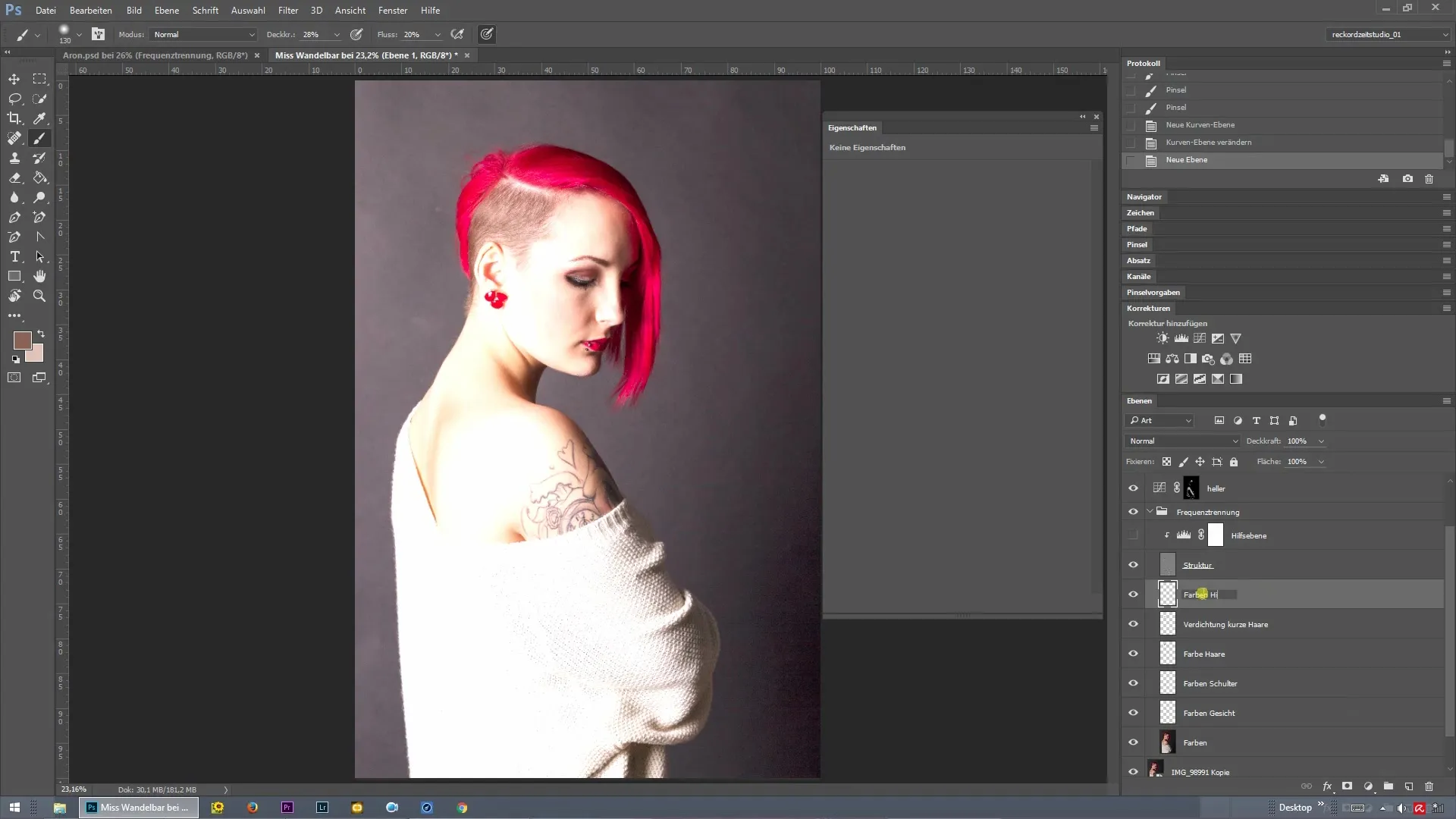
4. Nastavitev orodja za čopič
Za slikarsko delo je pomembno, da naredite prave nastavitve v orodju za čopič. Nastavi povprečje na 5 x 5 pikslov, da natančno zajameš barvo. Prepričaj se, da ne izberete celotne plasti, ampak samo trenutno, brez korekcij. Tako dobiš najboljše rezultate.
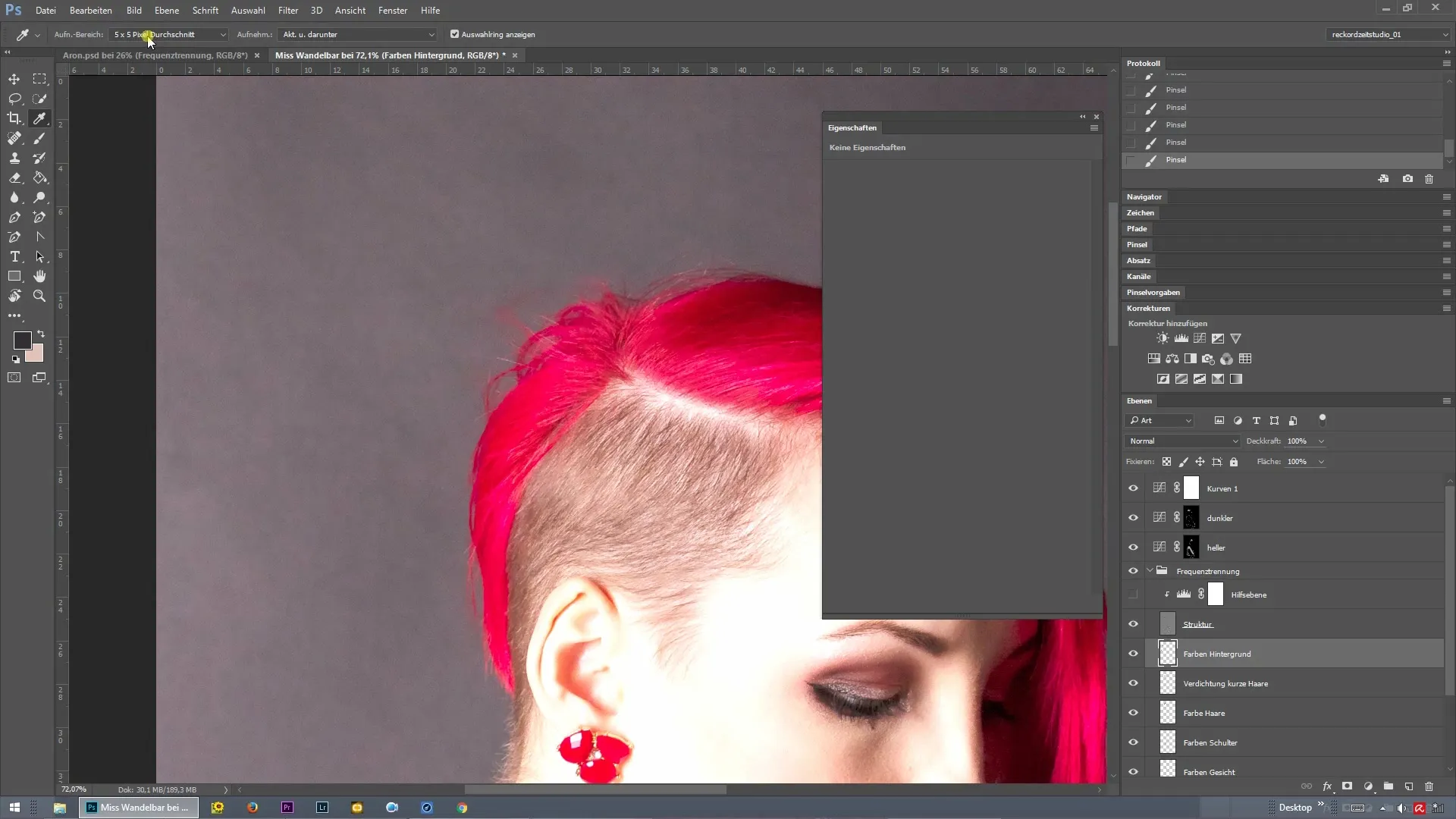
5. Odstranjevanje neravnosti
Potem ko si odstraniš madeže v ozadju, moraš tudi pogledati na lase, ki so morda še vidni. Pogosto teh majhnih nepravilnosti ne vidiš takoj, toda po koncu obdelave so pogosto nesprejemljive. S novo plastjo (poimenuj jo "Korekcija barve las") lahko ciljno delaš na laseh.
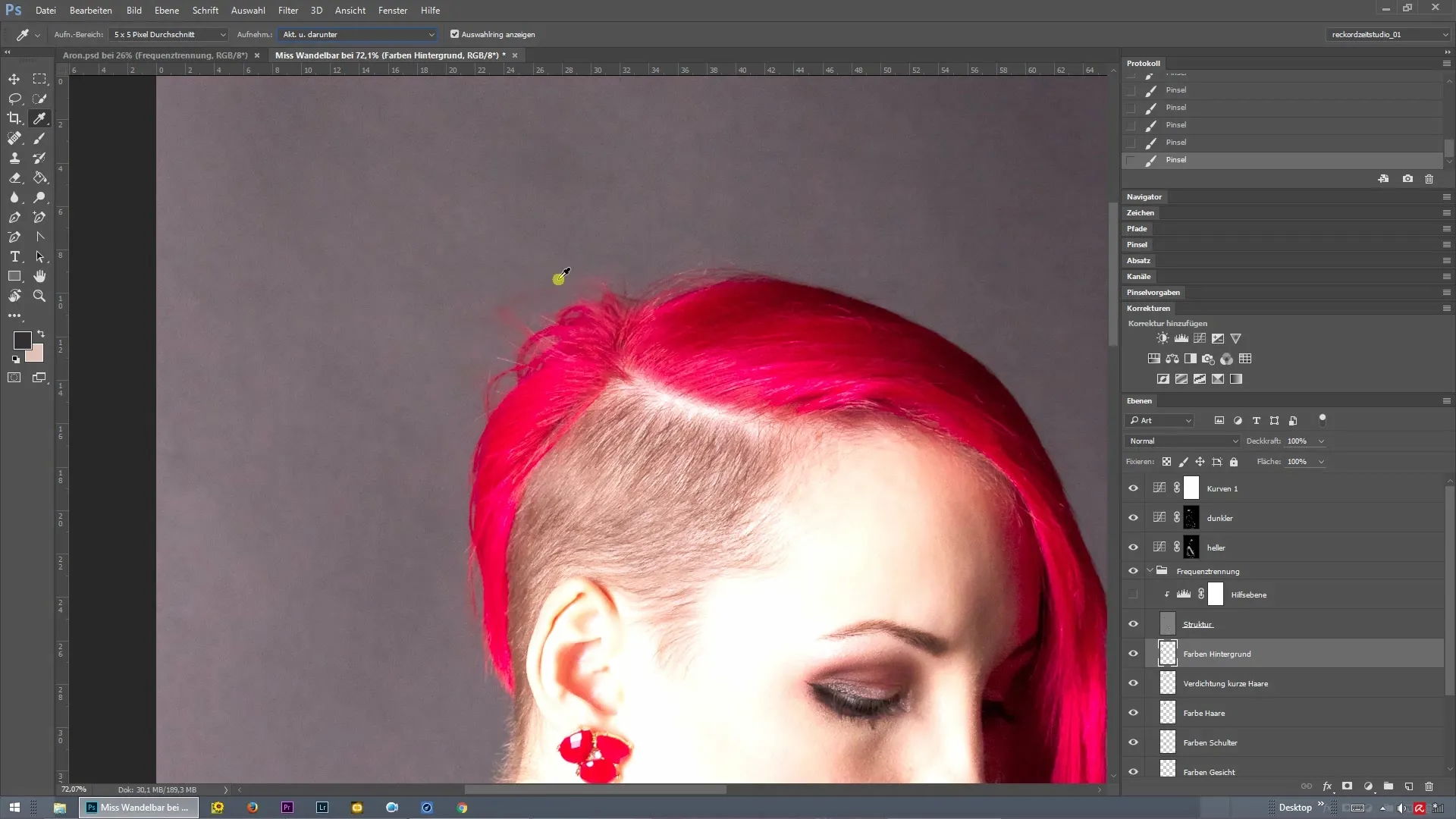
6. Natančne prilagoditve las
Pred retuširanjem moraš znova opraviti prilagoditve svoje korekcijske plasti. Uporabi orodje za čopič, da prilagodiš barve las. Prepričaj se, da delaš samo z majhnimi čopiči, da dosežeš natančnejše rezultate. Tako zagotoviš, da ozadje ne prenaša nehote na lase.
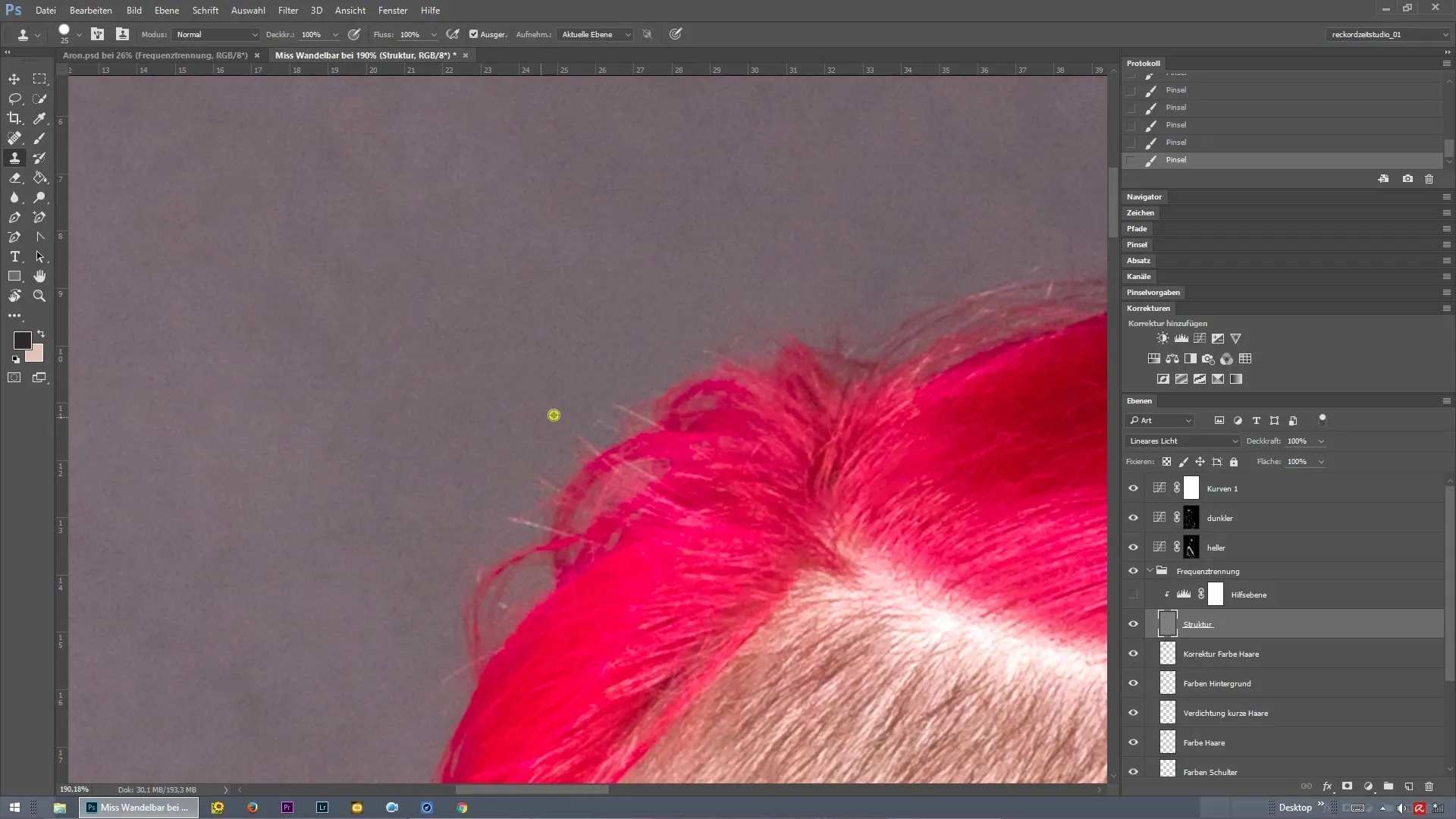
7. Dodajanje krivulje mavrice
Da daš končni dotik, lahko zdaj narediš majhno prilagoditev s krivuljo mavrice. To ti omogoča, da sliko pregledaš v različnih barvnih odtenkih. S to tehniko lahko preveriš, ali se vse barve harmonično ujemajo.
8. Detajlno delo
Ustvari novo plast "Barve Podrobnosti Obraz", da opraviš morebitne zadnje barvne prilagoditve. Ko je ta plast aktivna, lahko spet delaš s čopičem in harmonično prilagodiš barve isocer. Pazite, da delaš zmerno, da zagotoviš naraven rezultat.
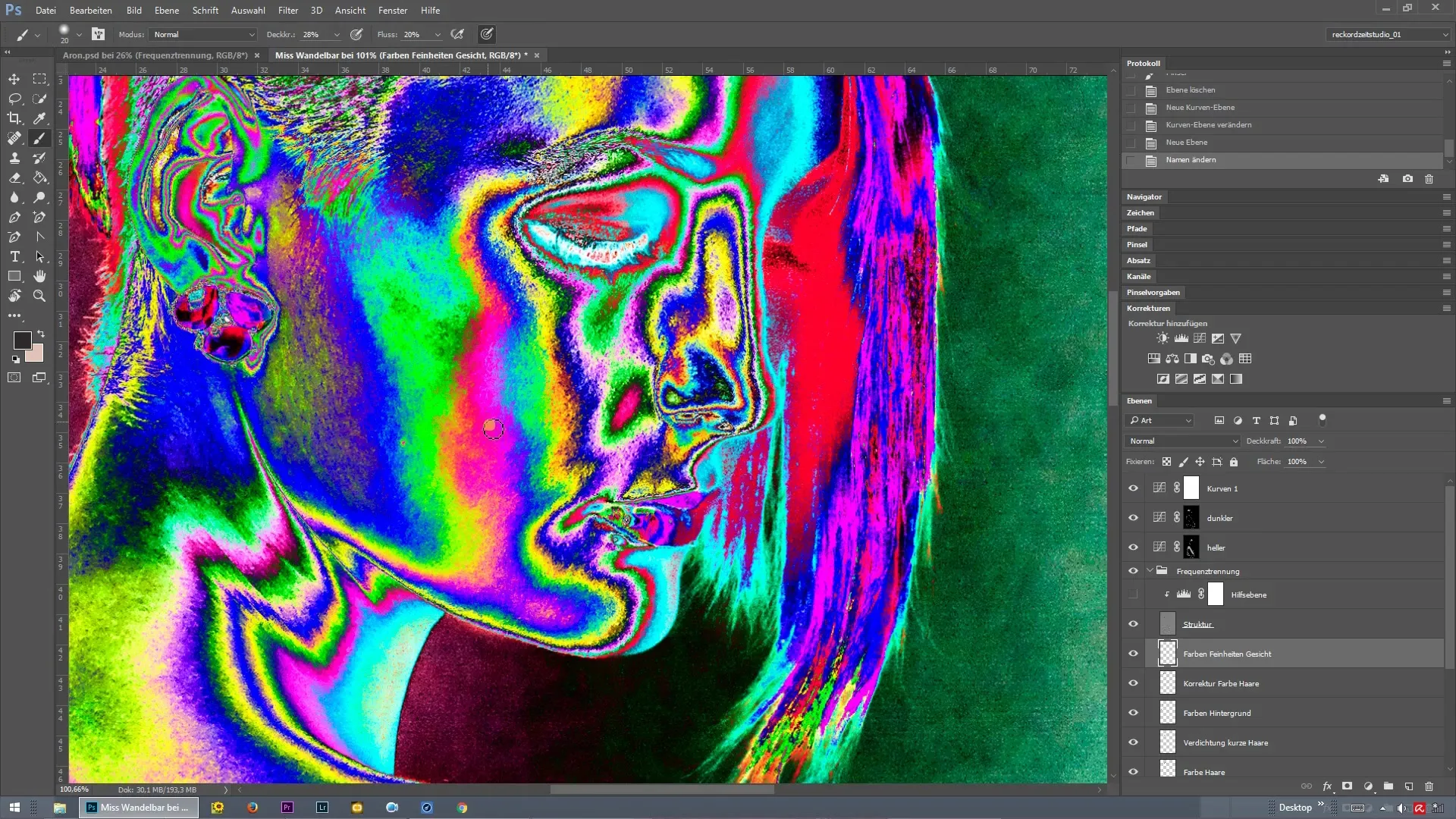
Povzetek – Ločitev frekvenc v Photoshopu: uporaba 47 kontrolnih plasti
Da bi svojo retuš v Photoshopu popestrili, je ključnega pomena, da uporabljate različne nastavitvene plasti in skrbno preverite, kje so potrebne korekcije. Z pravilno uporabo krivulj kontrasta in orodja za čopič lahko odpravite neželene barvne razlike in splošno izboljšate sliko.
Pogosto zastavljena vprašanja
Kako ustvarim krivuljo kontrasta v Photoshopu?Krivuljo kontrasta lahko ustvariš preko menija "Plasti" > "Nova prilagoditvena plast" > "Krivulja kontrasta".
Kako lahko natančno prevzamem barve?Drži tipko Alt, medtem ko v orodju za čopič prevzameš barvo, da dobiš pravi barvni odtenek.
Kaj je ločitev frekvenc?Ločitev frekvenc je tehnika v Photoshopu, ki ti omogoča, da obdeluješ kožne tone in teksture neodvisno drug od drugega.


